Cách theo dõi tương tác báo cáo Google data studio với Google Analytics
Theo dõi tương tác các báo cáo Google data studio có thể được xem là là "Phân tích số liệu phân tích". Rất nhiều nhà phân tích và chuyên gia BI tập trung vào việc xây dựng trang tổng quan và tạo báo cáo cho các bên liên quan khác nhau.
Tuy nhiên, sau khi báo cáo được hoàn thiện và cấp quyền truy cập cho người dùng, thì bạn cần làm gì để theo dõi khả năng sử dụng và biết được người dùng có thích báo cáo của bạn hay không?
Trong bài viết này, chúng tôi sẽ hướng dẫn bạn cách cài đặt theo dõi báo cáo Google Analytics trong Data Studio. Chúng ta sẽ khám phá quy trình triển khai theo dõi báo cáo, cũng như các menu báo cáo trong Google Analytics, giúp cung cấp cho bạn những thông tin chi tiết về mức độ tương tác trên trang.
Nội dung chính
Thiết lập mã theo dõi báo cáo Google Analytics
Trước tiên, bạn sẽ phải điều hướng đến "Cài đặt báo cáo" trong báo cáo Data Studio của mình. Sau đó, ở phía bên phải, bạn sẽ thấy trường đầu vào cho ID theo dõi Google Analytics. Tất cả những gì bạn phải làm là đặt mã theo dõi ở định dạng UA-XXXXX-Y chuẩn, không cần triển khai phức tạp.
![]()
Bây giờ, để lấy mã theo dõi, bạn cần có tài khoản và thuộc tính Google Analytics mới. Nếu bạn chưa từng sử dụng Analytics, bạn có thể tham khảo hệ thống phân cấp bên dưới đây:
Account -> Google Data Studio Reports
- #1 Property -> Dashboard/Report #1
- #2 Property -> Dashboard/Report #2
- #3 Property -> Dashboard/Report #3
Tính năng theo dõi hoạt động ở cấp thuộc tính, do đó, mỗi báo cáo Data Studio chỉ có thể được chỉ định cho một thuộc tính. Điều này có nghĩa là tất cả các trang báo cáo mà bạn thêm vào trong tương lai sẽ được theo dõi trong thuộc tính đó. Bạn có thể bắt đầu thiết lập tài khoản bằng cách chuyển đến trang cài đặt admin trong Google Analytics.
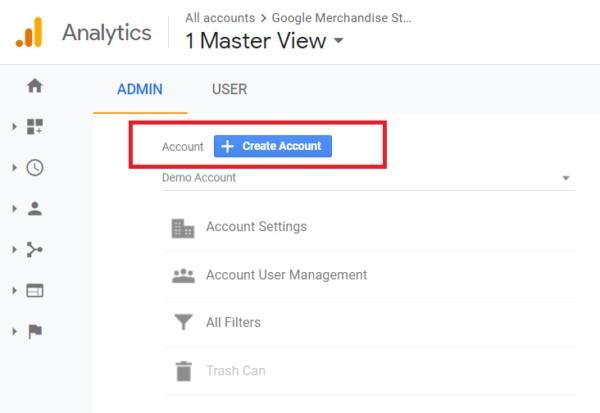
Sau khi hoàn thành tất cả các bước thiết lập, bạn sẽ thấy ID theo dõi của mình được hiển thị trong bảng điều khiển. Sau đó, bạn chỉ cần copy và paste mã ID đó vào báo cáo Data studio của mình
![]()
Cách nhận thông tin về mức độ tương tác trang từ các báo cáo của bạn
Cách dễ nhất để xem mỗi trang trong báo cáo của bạn đang hoạt động như thế nào là:
- Điều hướng đến “All Pages” trong menu Behavior.
- Chọn “Page Title” làm dimension chính để tránh cấu trúc URL mặc định bị lộn xộn.
- Bạn sẽ có thể thấy một số chỉ số Google Analytics thông dụng như số lần xem trang, thời gian trung bình trên trang, tỷ lệ thoát trang,...
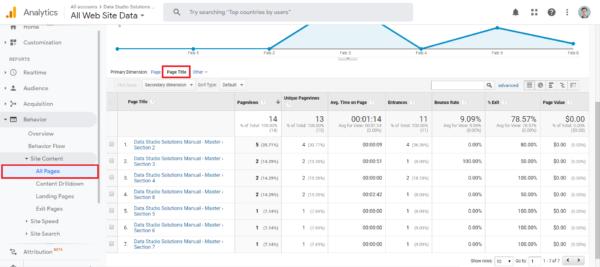
Hy vọng bài viết này đã giúp bạn biết các theo dõi tương tác trên trang báo cáo Google data studio của mình. Theo dõi các mọi người tương tác với báo cáo của bạn có thể giúp bạn hiểu được trang nào trên báo cáo có nhiều lượt truy cập hơn, và cải thiện những nội dung có tỷ lệ thoát cao.
Bên cạnh đó, để không bỏ lỡ những mẹo và thủ thuật tin học văn phòng nữu ích khác, giúp bạn tăng gấp đôi năng suất làm việc với chỉ một nữa thời gian, hãy tham gia cùng với Gitiho ngay hôm nay.
Khóa học Google Data Studio tập trung vào kiến thức thực tế, không nặng lý thuyết giúp bạn dễ thực hành và áp dụng ngay vào công việc
Nếu bạn muốn học cách ứng dụng công cụ này để hỗ trợ hiển thị dữ liệu trực quan , tham khảo ngay khóa học Google Data Studio cho người mới bắt đầu của Gitiho nhé.
Nhấn Học thử và Đăng ký ngay!
Google Data Studio cho người mới bắt đầu
Nimbus AcademyGiấy chứng nhận Đăng ký doanh nghiệp số: 0109077145, cấp bởi Sở kế hoạch và đầu tư TP. Hà Nội
Giấy phép mạng xã hội số: 588, cấp bởi Bộ thông tin và truyền thông







